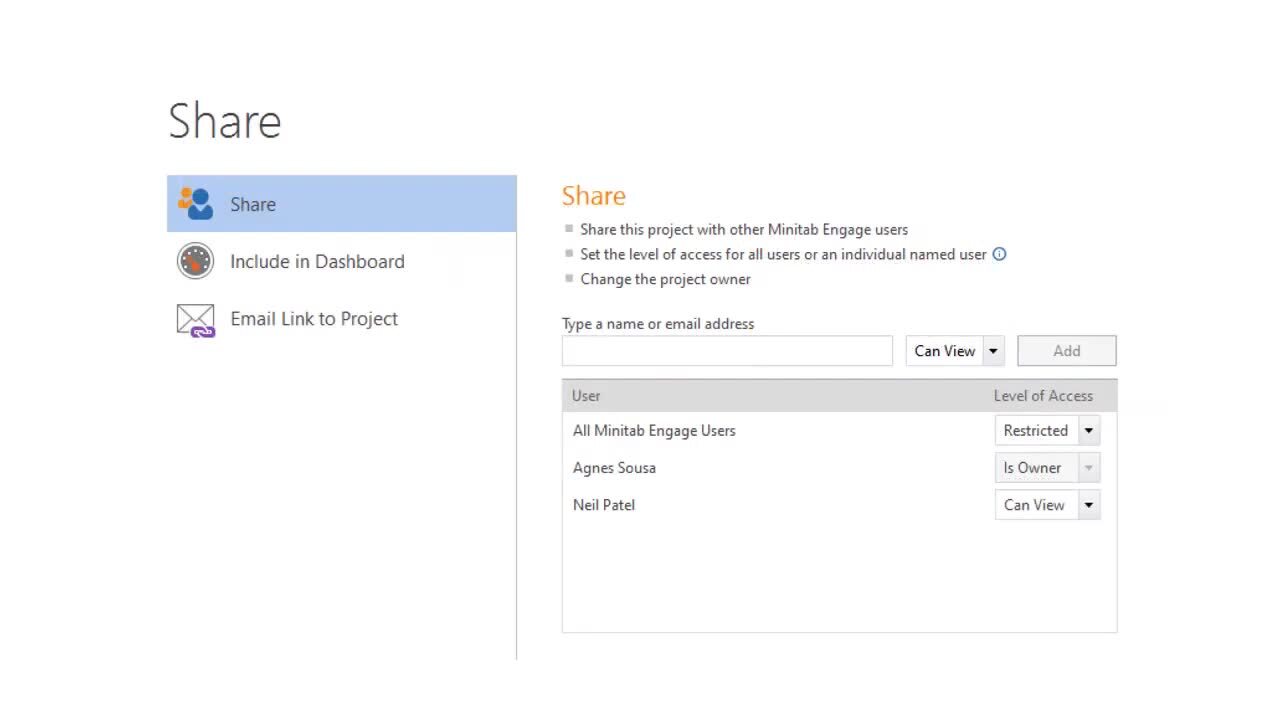Types de filtres
- Filtre statique
- Un filtre statique contient un ensemble intégré de critères. Les utilisateurs peuvent uniquement appliquer ou supprimer un filtre statique pour voir des résultats différents. Lorsque vous créez un filtre statique, vous définissez des conditions pour un ou plusieurs champs de données afin de définir les critères.
- Filtre dynamique
- Un filtre dynamique contient une liste d’options de case à cocher. Les utilisateurs peuvent cocher ou décocher les cases pour afficher des résultats différents. Lorsque vous créez un filtre dynamique, vous pouvez utiliser un champ de liste existant ou un ensemble de critères que vous définissez.
Créer un filtre statique
Lorsque vous créez un filtre statique, vous en définissez les critères en définissant des conditions pour un ou plusieurs champs de données.
- Sélectionnez .
-
En mode édition, à côté de Filtres, sélectionnez le bouton
d’édition
 .
.
- Dans l’éditeur de filtres, sélectionnez le bouton Filtre statique.
- Entrez un nom pour le filtre.
- Sélectionnez Sélectionner un champ, choisissez un champ, puis définissez son état. Ajoutez autant de champs de données et de conditions que nécessaire pour définir le filtre. Pour obtenir la liste des conditions de filtre, reportez-vous à la section Conditions de filtrage.
- Si vous sélectionnez un champ de données dans une catégorie à valeur unique
 , sélectionnez Sélectionner une condition, puis définissez sa condition. Engage utilise ces critères pour
évaluer les projets et renvoyer les résultats.
, sélectionnez Sélectionner une condition, puis définissez sa condition. Engage utilise ces critères pour
évaluer les projets et renvoyer les résultats. - Si vous sélectionnez une table de données
 , sélectionnez, puis sélectionnez
Ajouter des critères de tableles champs de données et définissez les conditions. Engage
utilise ce critère pour évaluer chaque ligne de la table de données
afin de renvoyer des résultats.
, sélectionnez, puis sélectionnez
Ajouter des critères de tableles champs de données et définissez les conditions. Engage
utilise ce critère pour évaluer chaque ligne de la table de données
afin de renvoyer des résultats.
- Si vous sélectionnez un champ de données dans une catégorie à valeur unique
- À côté de Critères de correspondance, sélectionnez l'une des options suivantes :
- Toutes : Effectue une opération ET pour renvoyer les projets qui correspondent à tous les critères de filtre.
- Spécifier : Effectue une opération OU pour renvoyer les projets qui correspondent à l’un des critères de filtre.
Créer un filtre dynamique
Le tableau de bord comporte deux types de filtres dynamiques. Un type utilise une liste existante de valeurs dans un champ de données et un autre utilise un ensemble de critères que vous définissez.
Remarque
Les Mes projets filtres et les Mes tâches filtres sont des filtres dynamiques par défaut qui vous aident à trouver des projets et des tâches qui vous appartiennent ou qui sont partagés avec vous. Vous ne pouvez pas modifier ou supprimer ces filtres par défaut , mais vous pouvez les appliquer ou les supprimer. Vous pouvez également sélectionner différentes options dans les filtres pour affecter les résultats du rapport.
Utiliser une liste de valeurs existante
Pour créer un filtre dynamique qui utilise une liste de valeurs existante, vous devez sélectionner un champ de liste. Les valeurs du champ de liste deviennent les options de filtre que les utilisateurs peuvent sélectionner dans le rapport du tableau de bord.
- Sélectionnez .
-
En mode édition, à côté de Filtres, sélectionnez le bouton
d’édition
 .
.
- Dans l’éditeur de filtres, sélectionnez le bouton Filtre dynamique.
- Entrez un nom pour le filtre.
-
Dans Champ, sélectionnez la liste
déroulante
 , puis sélectionnez
un champ de liste.
, puis sélectionnez
un champ de liste.
- Pour faire d’une valeur la sélection par défaut lorsqu’un utilisateur applique le filtre, cochez la case en regard de celle-ci.
-
Pour réorganiser la liste des valeurs, sélectionnez la pince de la
ligne
 et faites glisser la
ligne vers un nouvel emplacement.
et faites glisser la
ligne vers un nouvel emplacement.
Utiliser un ensemble de critères que vous définissez
Pour créer un filtre dynamique qui utilise un ensemble de critères que vous définissez, vous devez sélectionner un champ de données à valeur unique, puis entrer les critères. Les critères que vous entrez deviennent les options de filtre que les utilisateurs peuvent sélectionner dans le rapport du tableau de bord.
- Sélectionnez .
-
En mode édition, à côté de Filtres, sélectionnez le bouton
d’édition
 .
.
- Dans l’éditeur de filtres, sélectionnez le bouton Filtre dynamique.
- Entrez un nom pour le filtre.
-
Dans Champ, sélectionnez la liste
déroulante
 , puis sélectionnez
un champ de données à valeur unique.
, puis sélectionnez
un champ de données à valeur unique.
- Sélectionnez Sélectionner une condition, entrez une valeur pour la condition, puis entrez un nom à afficher pour l’option de filtre. Ajoutez autant de champs de données et de conditions que nécessaire pour définir le filtre. Pour obtenir la liste des conditions de filtre, reportez-vous à la section Conditions de filtrage.
- Pour faire d’une valeur la sélection par défaut lorsqu’un utilisateur applique le filtre, cochez la case en regard de celle-ci.
-
Pour réorganiser les critères, sélectionnez la retendeuse de la ligne
 et faites glisser la
ligne vers un nouvel emplacement.
et faites glisser la
ligne vers un nouvel emplacement.
Regarder une vidéo
Regardez une vidéo pour en savoir plus sur les filtres.